コンポーネントの設定
手順
-
tGreenplumConnectionコンポーネントをダブルクリックし、[Component] (コンポーネント)タブで[Basic settings] (基本設定)ビューを開きます。
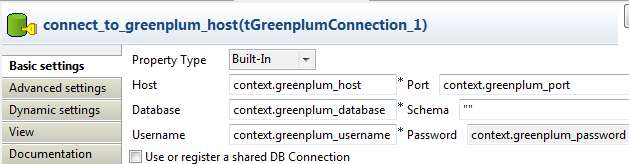
- [Host] (ホスト)フィールドと[Port] (ポート)フィールドに、Greenplumサーバーのコンテキスト変数を入力します。
- [Database] (データベース)フィールドに、Greenplumデータベースのコンテキスト変数を入力します。
- [Username] (ユーザー名)フィールドと[Password] (パスワード)フィールドに、認証情報のコンテキスト変数を入力します。
コンテキスト変数の詳細は、コンテキストと変数を使用をご覧ください。 -
employee+statecodeコンポーネントをダブルクリックし、[Component] (コンポーネント)タブで[Basic settings] (基本設定)ビューを開きます。
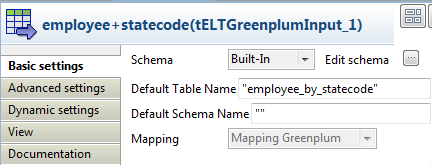
- [Default table name] (デフォルトのテーブル名)フィールドに、ソーステーブルの名前、つまりemployee_by_statecodeを入力します。
-
[Edit schema] (スキーマを編集)フィールドの横の[...]ボタンをクリックし、スキーマエディターを開きます。
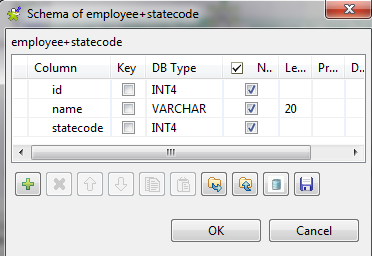
- [+]ボタンをクリックして3つのカラム、つまり、id、name、statecodeを追加します。データ型はそれぞれ、INT4、VARCHAR、INT4です。
- [OK]をクリックして、スキーマエディターを閉じます。
- 出力employee_by_statecodeを使って、employee+statecodeをtELTGreenplumMapにリンクします。
-
statecodeをダブルクリックし、[Component] (コンポーネント)タブで[Basic settings] (基本設定)ビューを開きます。
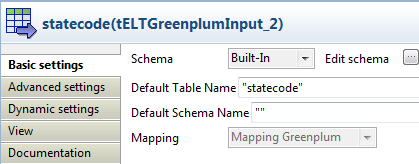
- [Default table name] (デフォルトのテーブル名)フィールドに、ソーステーブルの名前、つまりstatecodeを入力します。
-
[Edit schema] (スキーマを編集)フィールドの横の[...]ボタンをクリックし、スキーマエディターを開きます。
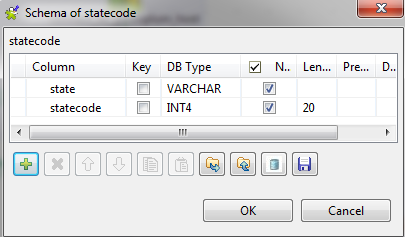
- [+]ボタンをクリックして2つのカラム、つまり、stateとstatecodeを追加します。データ型はそれぞれ、VARCHARとINT4です。
- [OK]をクリックして、スキーマエディターを閉じます。
- 出力statecodeを使って、statecodeをtELTGreenplumMapにリンクします。
-
tELTGreenplumMapをクリックし、[Component] (コンポーネント)タブで[Basic settings] (基本設定)ビューを開きます。
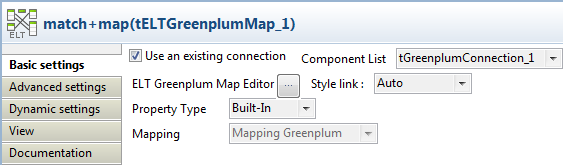
- [Use an existing] (既存の接続を使用)チェックボックスをオンにします。
-
[ELT Greenplum Map Editor] (ELT Greenplumマップエディター)の横の[...]ボタンをクリックしてマップエディターを開きます。
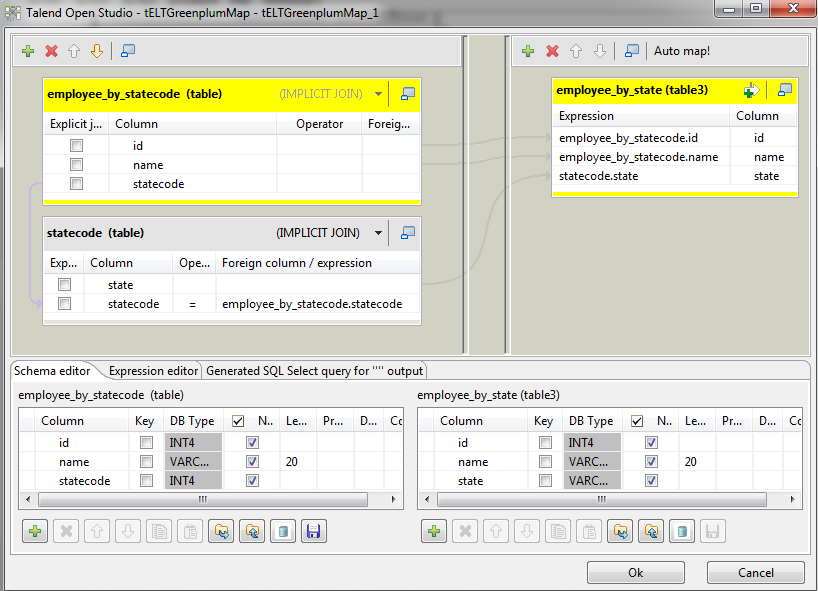
-
左上にある[+]ボタンをクリックし、ポップアップダイアログボックスでドロップダウンリストからemployee_by_statecodeテーブルを選択し、[OK]をクリックします。
入力テーブルemployee_by_statecodeがエディターの左パネルに表示されます。
同じようにして、入力テーブルstatecodeを作成します。
-
右上の[+]ボタンをクリックして出力テーブル、つまり、employee_by_stateを追加します。
- [OK]をクリックして、マップエディターを閉じます。
-
tELTGreenplumOutputコンポーネントをダブルクリックし、[Component] (コンポーネント)タブで[Basic settings] (基本設定)ビューを開きます。
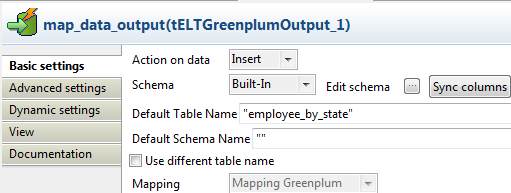
- [Default table name] (デフォルトのテーブル名)フィールドに、ソーステーブルの名前、つまりemployee_by_stateを入力します。
-
[Edit schema] (スキーマを編集)フィールドの横の[...]ボタンをクリックし、スキーマエディターを開きます。
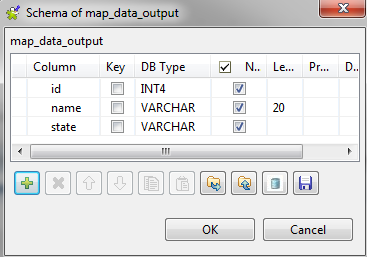
- [+]ボタンをクリックして3つのカラム、つまり、id、name、stateを追加します。データ型はそれぞれ、INT4、VARCHAR、VARCHARです。
- [OK]をクリックして、スキーマエディターを閉じます。
- テーブル出力employee_by_stateを使って、tELTGreenplumMapをtELTGreenplumOutputにリンクします。
-
下のポップアップウィンドウで[OK]をクリックし、tELTGreenplumOutputのスキーマを取得します。
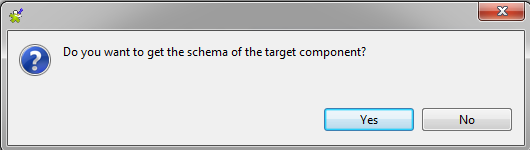
これで、マップエディターの出力テーブルemployee_by_stateで、tELTGreenplumOutputと同じスキーマが共有されます。 -
tELTGreenplumMapをダブルクリックしてマップエディターを開きます。
D.employee_by_statecodeテーブルのidとname、およびstatecodeテーブルのstatecodeカラムをemployee_by_state出力テーブルの相当するカラムにドロップします。[OK]をクリックして、マップエディターを閉じます。
- statecodeカラムをemployee_by_statecodeテーブルからstatecodeテーブルの相当するカラムにドロップします。それには、同じstatecode値を持つ2つのテーブルでレコードを探してください。
-
tGreenplumInputコンポーネントをダブルクリックし、[Component] (コンポーネント)タブで[Basic settings] (基本設定)ビューを開きます。
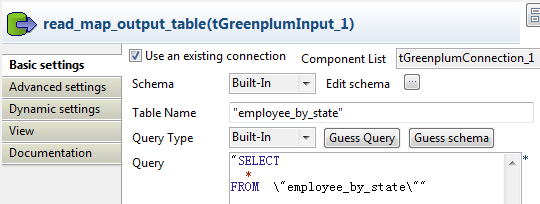
- [Use an existing] (既存の接続を使用)チェックボックスをオンにします。
- [Table name] (テーブル名)フィールドに、ソーステーブルの名前、つまりemployee_by_stateを入力します。
- [Query] (クエリー)フィールドにクエリーステートメント、つまり、"SELECT * FROM \"employee_by_state\""を入力します。
-
tLogRowをダブルクリックし、[Component] (コンポーネント)タブで[Basic settings] (基本設定)ビューを開きます。
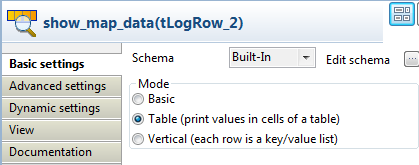
- [Mode] (モード)エリアで、[Table (print values in cells of a table)] (テーブル(テーブルのセルの出力値))を選択して、表示を見やすくします。
このページは役に立ちましたか?
このページまたはコンテンツに、タイポ、ステップの省略、技術的エラーなどの問題が見つかった場合は、お知らせください。改善に役立たせていただきます。
